
ディスプレーの使いかた
ディスプレーはタッチパネルになっています。指先で画面に直接触れて操作ができます。
 |
以下の操作は行わないディスプレーが誤動作したり、破損したりすることがあります。
指で強く押す
先のとがったもの(爪/ボールペン/鉛筆など)で押す
濡れた手や汚れた手で操作する
ディスプレーの上に何かのせたまま操作する
|
タップ
画面に指先で軽く触れてから、すぐに離す操作です。項目を選んだり、決定をするときに使います。

ロングタッチ
画面を指先で長く押す操作です。1行で表示しきれない文(「...」で表示)があるとき、その行を押している間、文字が順に表示されます。また、コピーの倍率などの数値を連続して増減させるときにも使います。
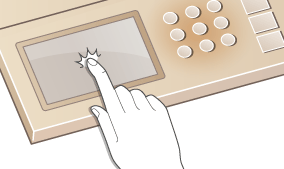
フリック
画面に触れた指先を払います。フリックの結果は、画面によって異なります。たとえば、ホーム画面ではフリックした方向に1ページ移動し、コピー画面ではフリックの動きに応じて画面がスクロールします。

項目を選択する
項目名やボタンをタップして選択してください。
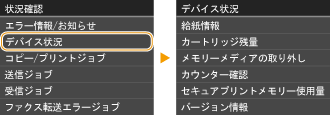
 |
間違って選択したときは指先をずらして離すと、選択がキャンセルされます。
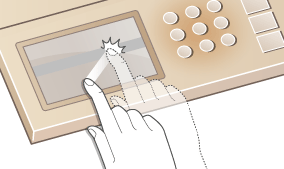 前の画面に戻るときは を押すと前の画面に戻ります。 を押すと前の画面に戻ります。 |
画面をスクロールする
画面にスクロールバーが表示された場合は、画面に表示しきれない情報がまだあることを示しています。この場合、画面をフリックすると、フリックした方向に画面がスクロールします。なお、画面に触れていないとスクロールバーは非表示になります。
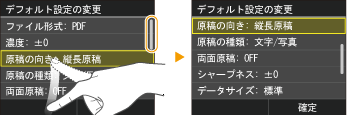
数値や設定を変更する
数値を変更する
数値を入力するときは、 /
/ をタップします。画面左上に下図のようなアイコンが表示されているときは、テンキーで直接入力することもできます。
をタップします。画面左上に下図のようなアイコンが表示されているときは、テンキーで直接入力することもできます。
 /
/ をタップします。画面左上に下図のようなアイコンが表示されているときは、テンキーで直接入力することもできます。
をタップします。画面左上に下図のようなアイコンが表示されているときは、テンキーで直接入力することもできます。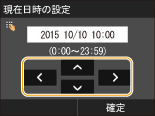
 |
カーソルを移動するときは / / をタップすると、カーソルを移動できます。 をタップすると、カーソルを移動できます。数値の入力可能範囲について入力ボックスの下に表示されている()内の数値が入力可能範囲です。
|
設定値を変更する
 /
/ をタップして目盛りを調整します。スライダーを左右にフリックしても調整可能です。
をタップして目盛りを調整します。スライダーを左右にフリックしても調整可能です。
 便利な機能 便利な機能 |
|
スクロール速度の変更や表示言語の切り替えなど、画面表示に関する各種設定を変更したい 表示設定
本機を一定時間操作しなかったときに自動的に表示される画面を変更したい オートクリア後の機能
|